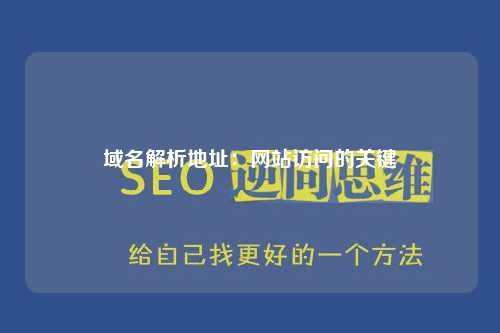电脑域名解析错误:如何解决常见的网络连接问题
在日常使用电脑上网时,经常会遇到网络连接问题,其中域名解析错误是比较常见的一种。当我们输入一个网址时,电脑需要将这个网址转换成对应的IP地址才能连接到目标网站。如果出现域名解析错误,就会导致无法访问网站。本文将介绍如何解决常见的网络连接问题,特别是域名解析错误。
检查网络连接
首先,当遇到网络连接问题时,我们需要检查自己的网络连接状态。可以通过查看网络连接图标来确认是否已连接到网络。如果是有线连接,可以检查网线是否插好;如果是无线连接,可以尝试重新连接Wi-Fi。另外,还可以尝试连接其他设备,确认是不是整个网络出现了问题。

如果网络连接正常,但仍然无法访问网站,就需要进一步排查问题所在。
清除DNS缓存
域名解析错误通常与DNS有关,因此可以尝试清除DNS缓存来解决问题。在Windows系统中,可以打开命令提示符,输入命令“ipconfig /flushdns”来清除DNS缓存。在Mac系统中,可以使用命令“sudo killall -HUP mDNSResponder”来刷新DNS缓存。
清除DNS缓存可以清除之前保存的域名解析信息,重新获取最新的信息,有时可以解决域名解析错误的问题。
更换DNS服务器
如果清除DNS缓存后仍然无法解决问题,可以考虑更换DNS服务器。通常情况下,我们使用的是运营商提供的默认DNS服务器,但有时这些服务器可能出现问题。可以尝试更换成谷歌的公共DNS服务器(8.8.8.8和8.8.4.4),或者其他可靠的第三方DNS服务器,来看是否能够解决域名解析错误。
更换DNS服务器的方法是在网络设置中手动配置DNS服务器地址,然后重新连接网络。这样就可以使用新的DNS服务器进行域名解析,有时可以解决一些网络连接问题。
检查防火墙设置
防火墙是用来保护计算机安全的重要组件,但有时它也会阻止一些正常的网络连接。因此,当遇到网络连接问题时,也需要检查一下防火墙的设置。
可以尝试关闭防火墙,然后重新访问网站,看是否能够解决问题。如果关闭防火墙后可以正常访问网站,那就说明是防火墙在起作用。可以逐个排查防火墙的规则,找出哪一条规则导致了域名解析错误,然后进行相应的调整。
重置网络设置
有时候网络连接问题可能是由于网络设置出现了一些问题,可以尝试重置网络设置来解决。在Windows系统中,可以打开“控制面板”->“网络和共享中心”->“更改适配器设置”,然后右键点击网络连接,选择“属性”,在弹出的窗口中选择“Internet协议版本4(TCP/IPv4)”,点击“属性”,然后选择“获取IP地址”和“获取DNS服务器地址”都自动获取,最后点击“确定”来重置网络设置。
在Mac系统中,可以打开“系统偏好设置”->“网络”,选择当前连接的网络,点击“高级”,在“TCP/IP”和“DNS”选项卡中选择“自动”来重置网络设置。
检查路由器设置
如果是在家庭网络中遇到网络连接问题,还需要检查一下路由器的设置。有时路由器的DNS设置可能会影响到整个网络的域名解析,导致一些网站无法访问。
可以登录路由器管理界面,查看DNS设置是否正确,可以尝试将DNS设置改成谷歌的公共DNS服务器或者其他可靠的DNS服务器。另外,还可以尝试重启路由器,有时可以解决一些网络连接问题。
使用VPN
最后,如果以上方法都无法解决域名解析错误,可以考虑使用VPN来访问网站。VPN可以帮助我们改变网络访问路径,有时可以绕过一些网络问题,让我们能够正常访问网站。
可以选择一款可靠的VPN软件,连接到其他地区的服务器,然后再尝试访问网站,看是否能够解决问题。但需要注意的是,使用VPN也可能会带来一些安全和隐私方面的问题,需要谨慎使用。
总结
在日常使用电脑上网时,遇到网络连接问题是不可避免的,而域名解析错误是比较常见的问题之一。通过检查网络连接、清除DNS缓存、更换DNS服务器、检查防火墙设置、重置网络设置、检查路由器设置和使用VPN等方法,可以解决大部分网络连接问题,让我们能够正常访问网站。
当然,如果以上方法都无法解决问题,还可以尝试联系网络运营商或者专业的网络技术人员,寻求帮助解决网络连接问题。
转载请注明:网站域名 » 域名解析 » 电脑域名解析错误:如何解决常见的网络连接问题
版权声明
本文仅代表作者观点,不代表立场。
本站部分资源来自互联网,如有侵权请联系站长删除。